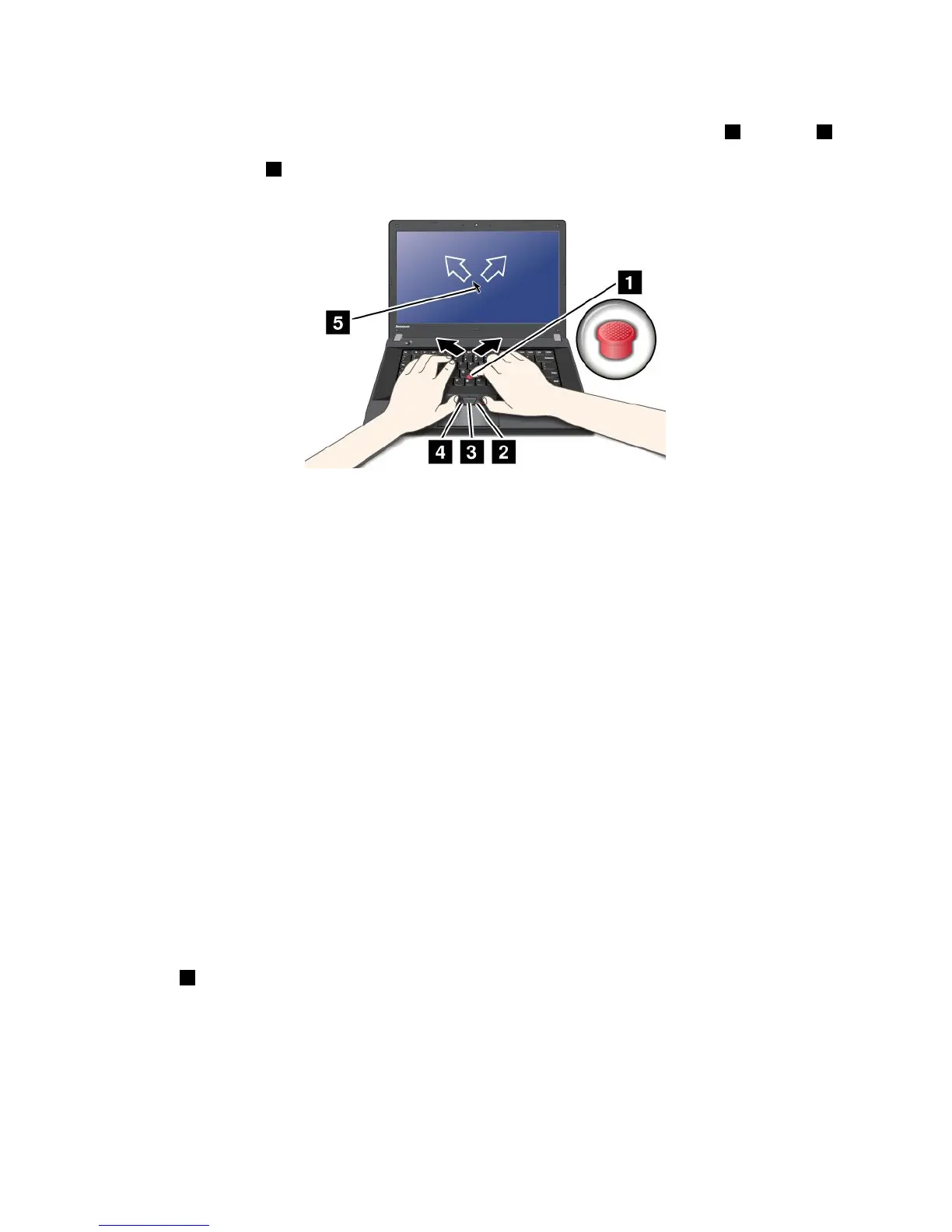wodzikuwdowolnymkierunkurównoległymdoklawiatury.Samwodziksięnieporusza.Szybkość,zjaką
przesuwasięwskaźnik,zależyodzastosowanejsiłynaciskunawodzik.Funkcjelewego4iprawego2
przyciskuodpowiadająfunkcjomlewegoiprawegoprzyciskukonwencjonalnejmyszy.Środkowyprzycisk
urządzeniaTrackPoint
3,zwanypaskiemprzewijania,umożliwiaprzewijaniestronWWWidokumentóww
dowolnymkierunkubezkoniecznościużywaniagracznegopaskaprzewijaniazbokuoknanaekranie.
Informacja:Wrzeczywistościklawiaturakomputeramożewyglądaćniecoinaczejniżnapowyższejilustracji.
JeśliniemaszdoświadczeniawkorzystaniuzurządzeniawskazującegoTrackPoint,pomocnebędą
następująceinstrukcje:
1.Ułóżdłoniewpozycjidopisaniailekkonaciśnijpalcemwskazującymlubśrodkowymnawodzikw
kierunku,wktórymchceszprzesunąćwskaźnik.
Naciśnijnawodzikwkierunkuodsiebie,abyprzesunąćwskaźnikwgórę,dosiebie,abyprzesunąćgo
wdół,iwlewolubwprawo,abyprzesunąćgonaboki.
Informacja:Wskaźnikmoże„dryfować“.Niejesttousterka.Przestańnakilkasekundużywać
urządzeniawskazującegoTrackPoint,awskaźniksięzatrzyma.
2.Abyzaznaczyćiprzeciągnąćelementnaekranie,naciśnijkciukiemlewylubprawyprzyciskiprzesuń
wodzikurządzeniaTrackPoint.
DostosowywanieurządzeniawskazującegoTrackPoint
MożliwościdostosowaniaurządzeniawskazującegoTrackPointijegoprzyciskówsąnastępujące:
•przełączeniefunkcjilewegoiprawegoprzycisku;
•zmianaczułościurządzeniawskazującegoTrackPoint;
•włączeniefunkcjilupy;
•włączeniefunkcjiprzewijaniaurządzeniaTrackPoint;
•włączenieporaddotyczącychprzewijaniazapomocąurządzeniaTrackPoint.
Wymiananakładki
Nakładkę1nakońcuwodzikaurządzeniaTrackPointmożnawymienić.Sposóbwymianyprzedstawiono
narysunku.
Rozdział2.Używaniekomputera27
